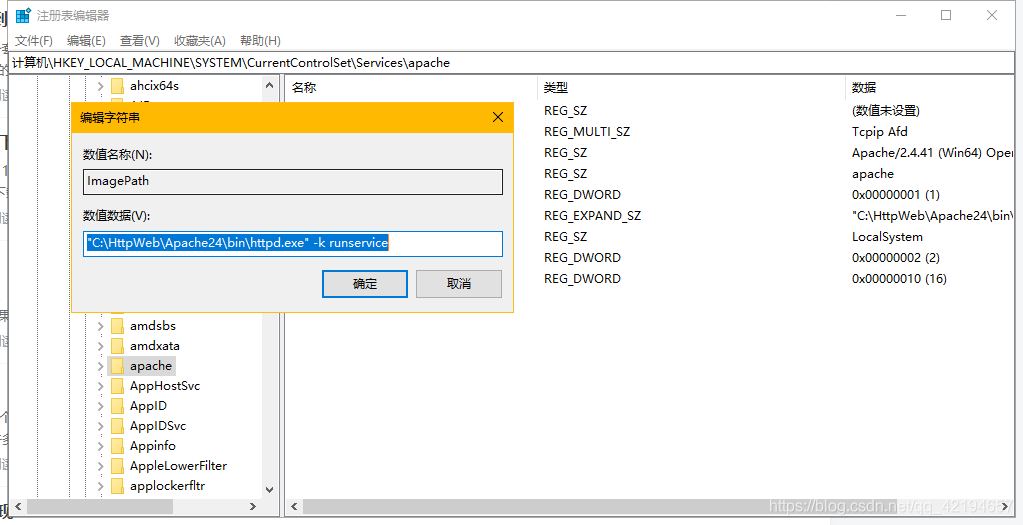一、(OS 10048)通常每个套接字地址(协议/网络地址/端口)只允许使用一次
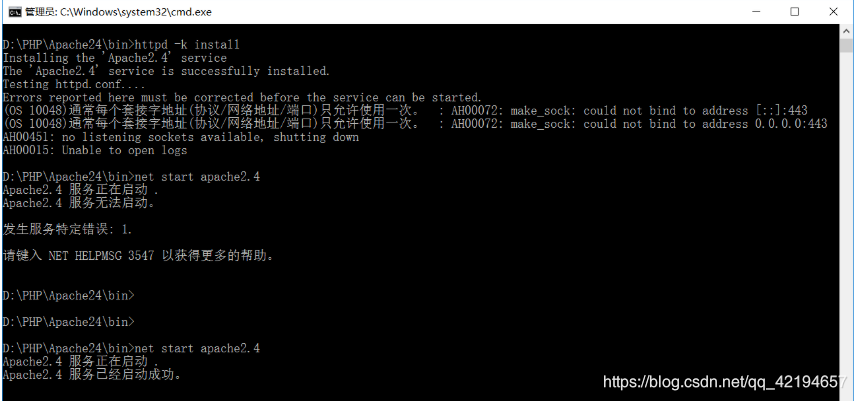
方法一:
通过 netstat -a -o (netstat -aon|findstr “端口号”)查看端口占用情况,关闭调用相关端口的进程PID。
关闭方法:taskkill /pid 序号 /f
重启Apache即可。
方法二:
通过 修改conf/httpd.conf 中相应的监听端口来处理。
打开Apache 的配置文件 Apache安装目录下的conf/httpd.conf
找到Listen 80 将80改为 其他端口号如(8088)
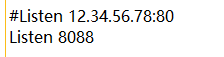
ServerName localhost: 其他端口号(8088)

重启Apache访问 http://localhost:8088
二、Apache24的常见的dos操作命令
1、把apache24安装成系统服务:httpd -k install
2、启动服务apcache24服务 :httpd -k star
3、停止服务apcache24服务 :httpd -k stop
4、重启服务apcache24服务 :httpd -k restart
5、卸载apcache24服务 :httpd -k uninstall
6、测试apache24配置语法 :httpd -t
7、版本信息 :httpd -V
8、查看cmd命令:httpd -h
三、Window本地localhost换成本地的IP地址后不能访问的原因
1、首先检查apache服务是否开启,如未开启请右键开启
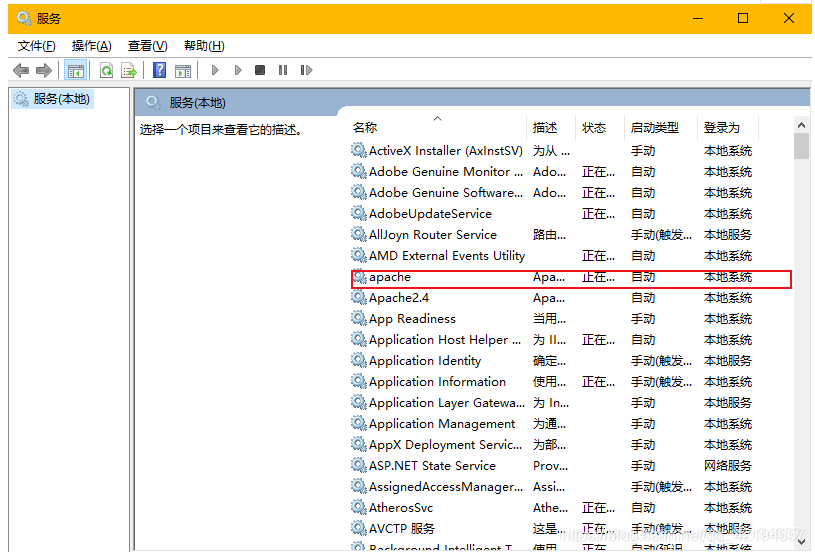
2、将bin/httpd.exe添加到防火墙允许的范围内
点击更改设置
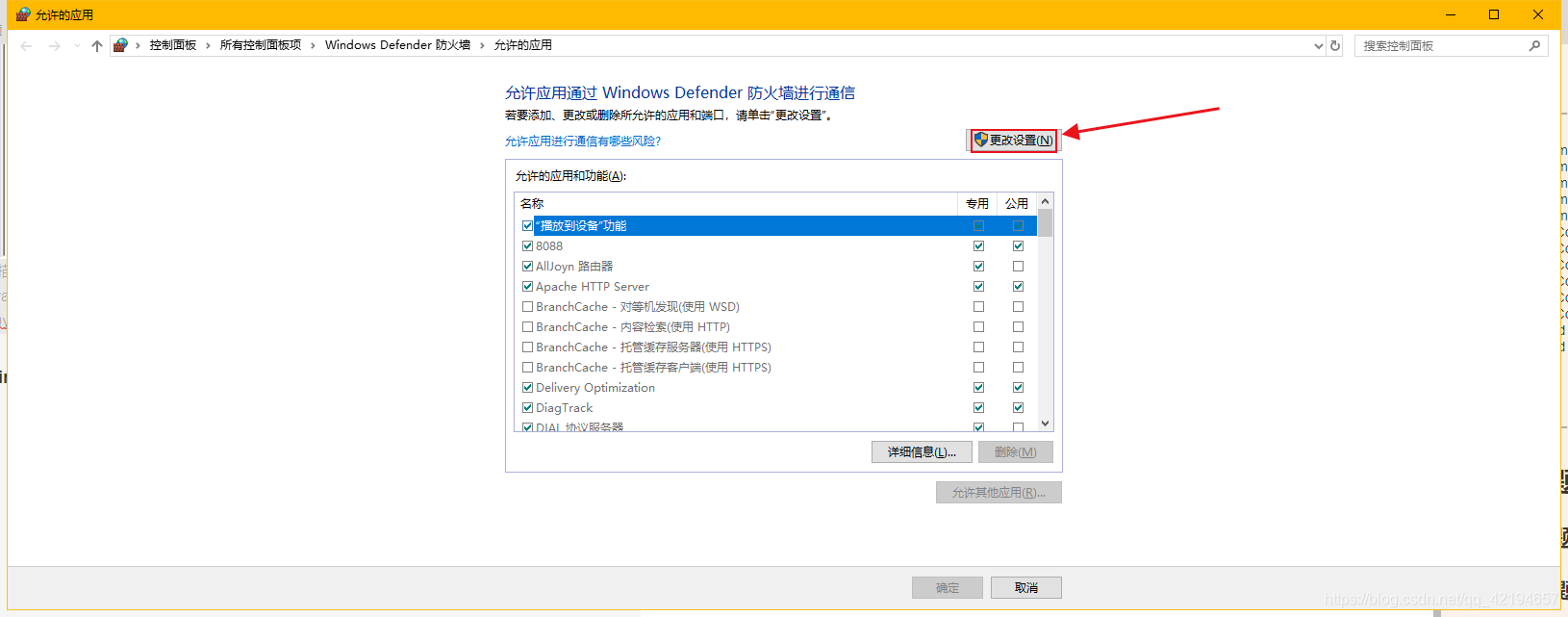
点击循序其他应用将httpd.exe添加到其中
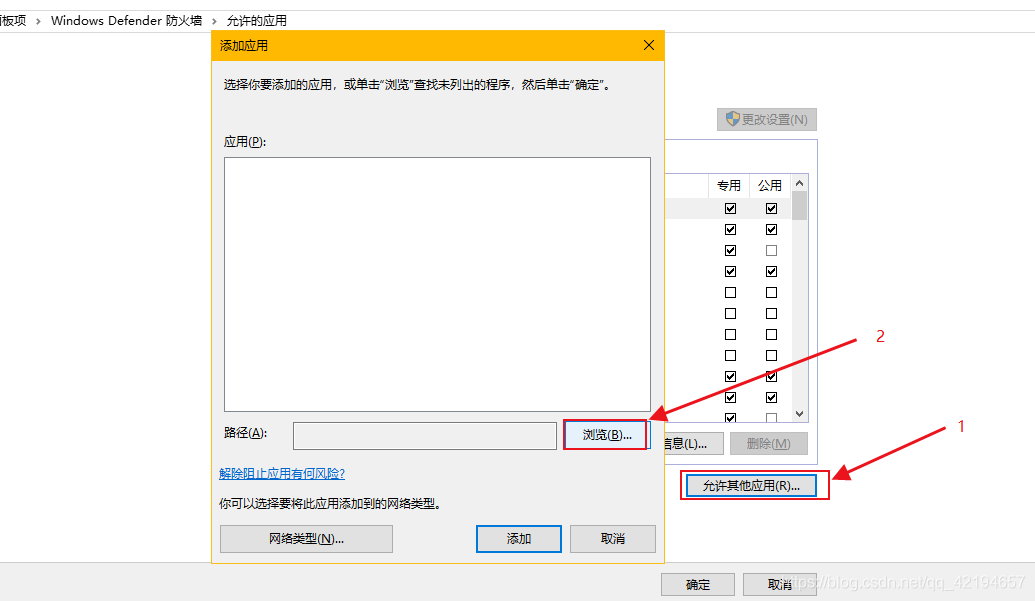
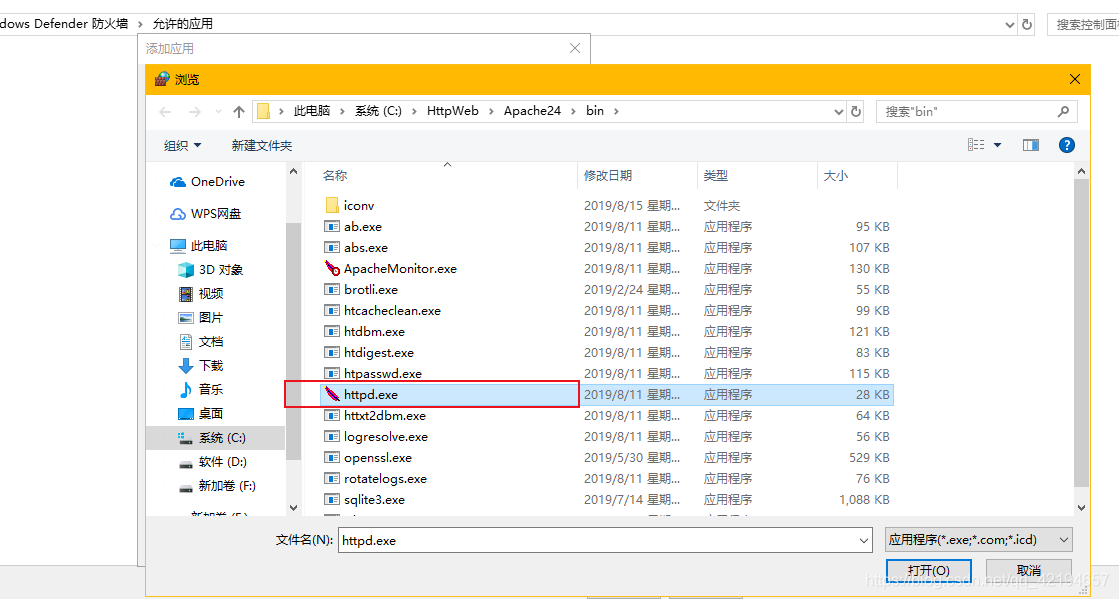
最终添加成功并都选专用和公用复选框
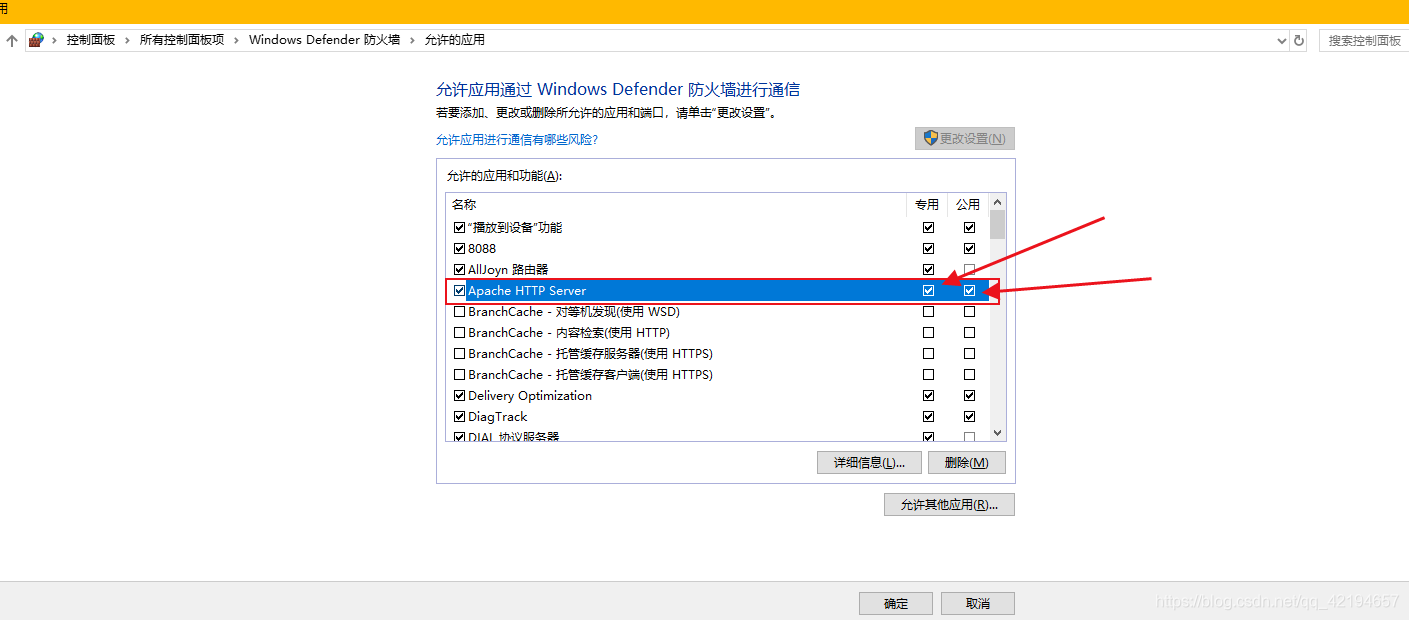
四、如果这里你web服务器用的是IIS,还需要勾选Web管理服务(HTTP)
首先要明白localhost是本地DNS解析的127.0.0.1的域名;而IP本机IP则指你连到网络上的IP地址,可以是内网地址,当然也可能是公网IP;1.本地的服务器是IIS服务器,需要在程序-功能——打开和关闭windows防火墙中勾选web Http协议;
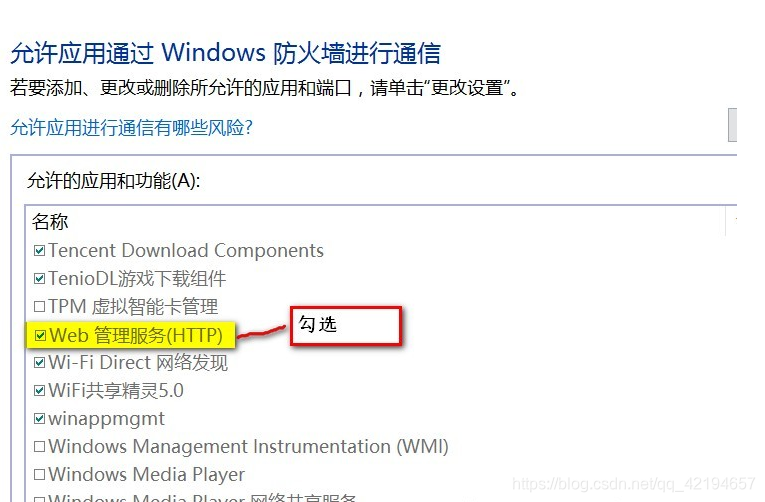
五、如果还不行就将防火墙对外开放一个你设置的端口(上述我用的8088)
打开防火墙
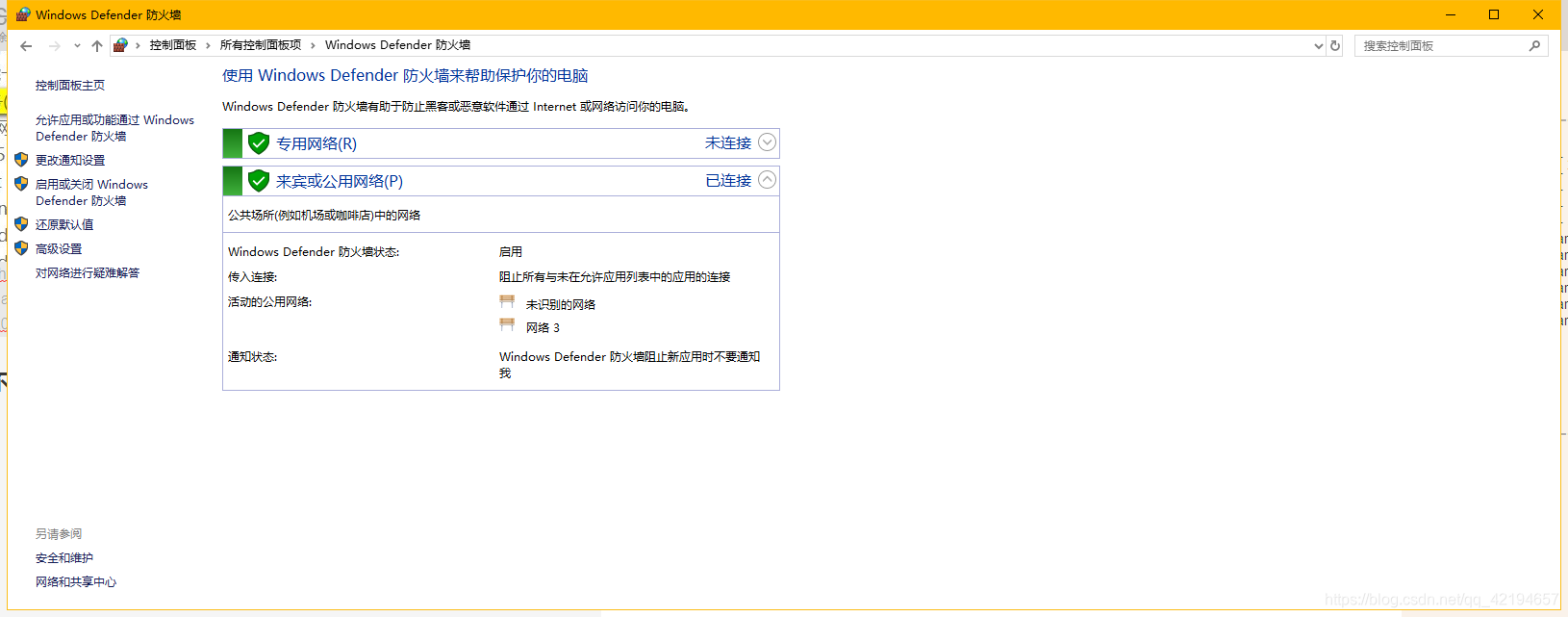
打开高级设置
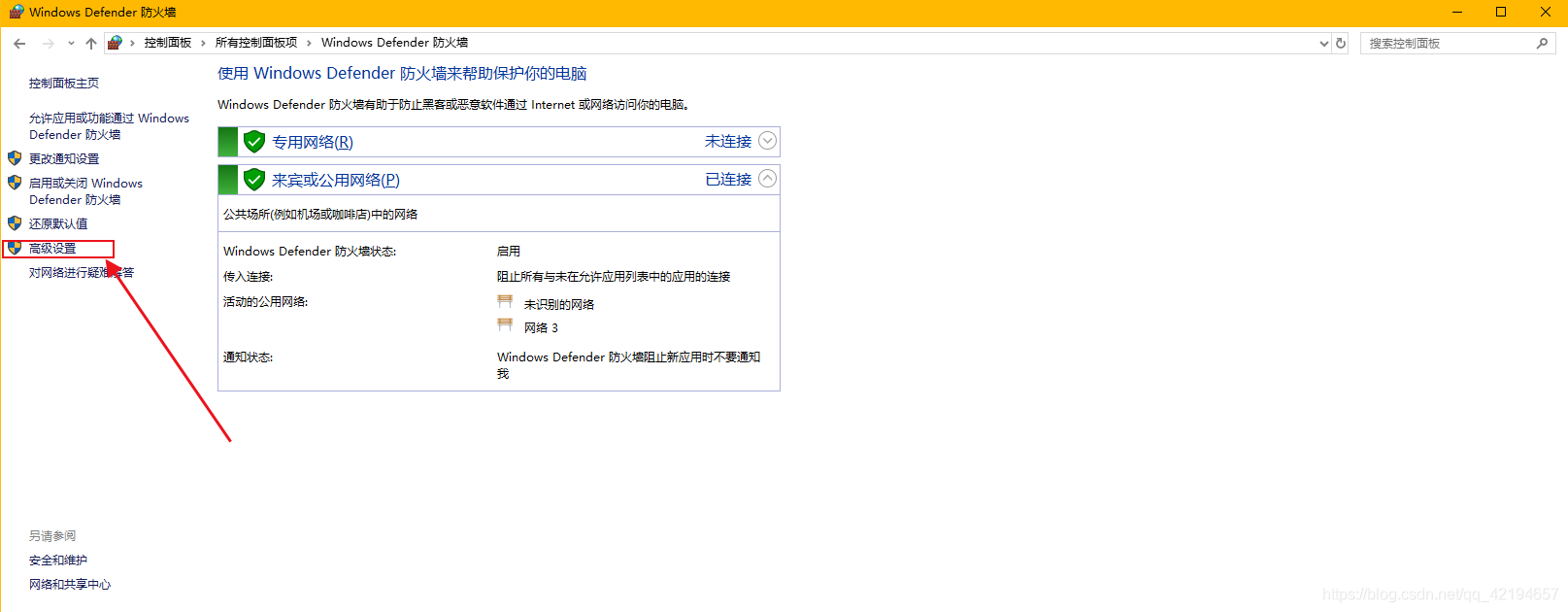
点击入站规则并新建规则
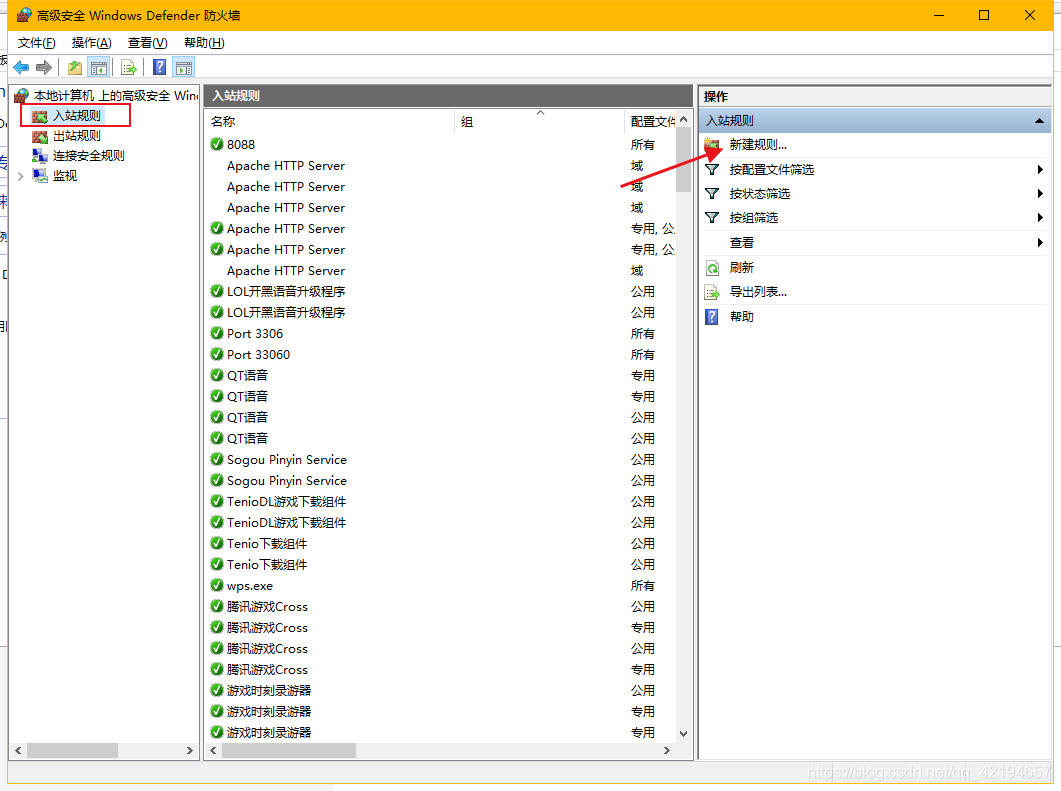
选择端口并下一步
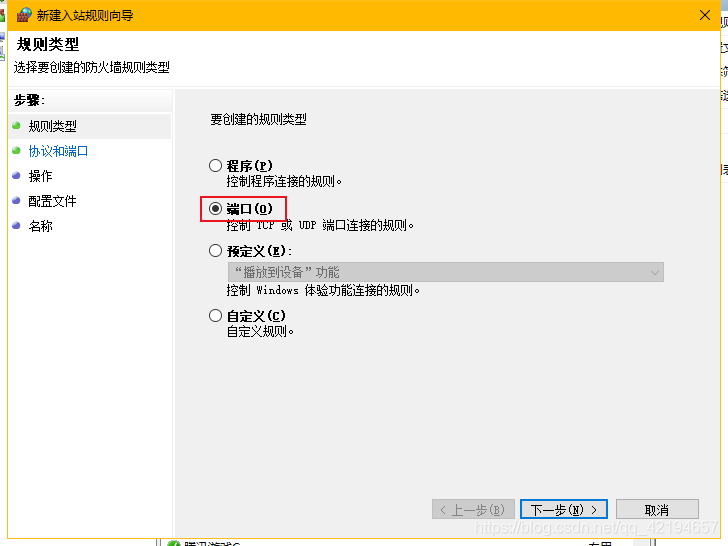
输入你的指定端口并下一步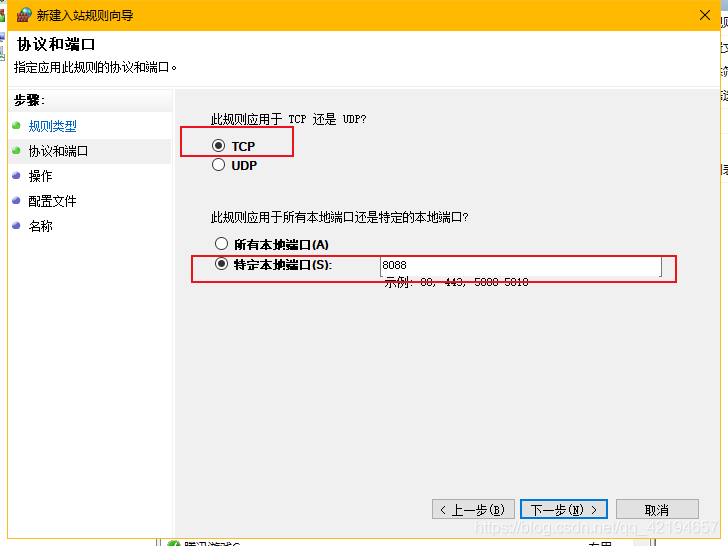
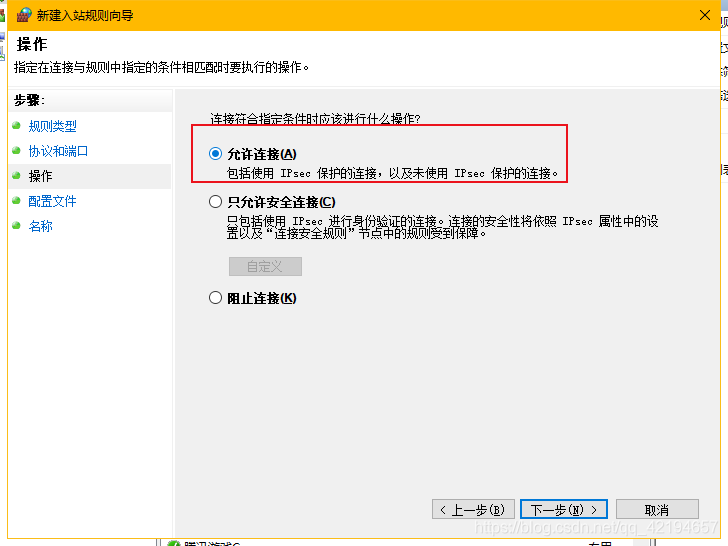
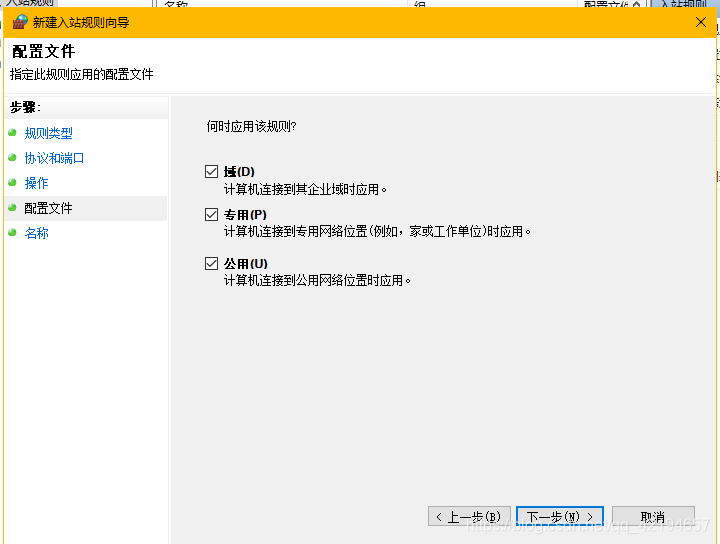
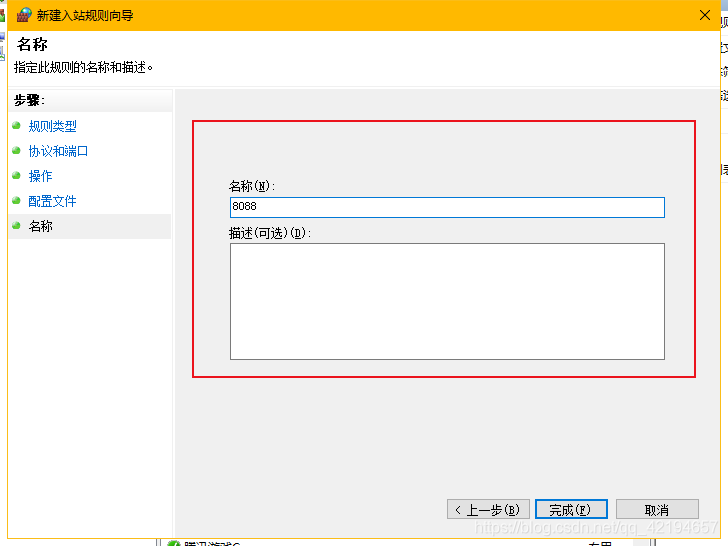
完成之后就发现对外开放了端口
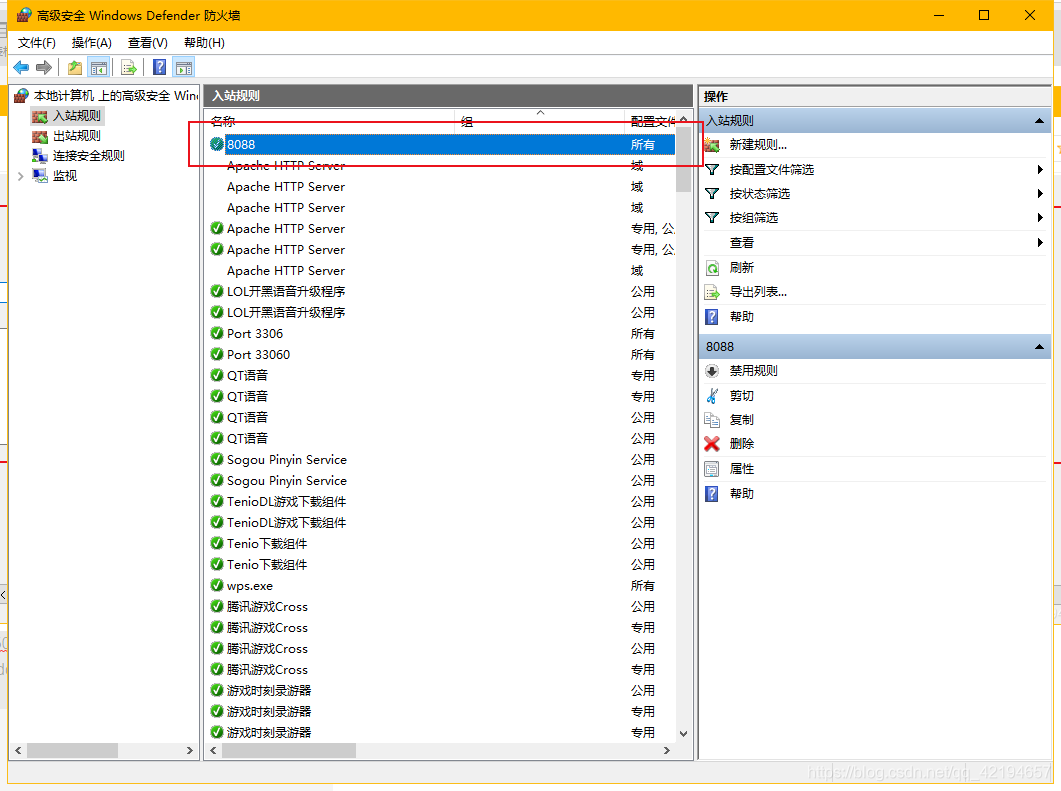
六、如果是阿里云服务器要开放端口
系统为Window Server 2012 R2
点击云服务器
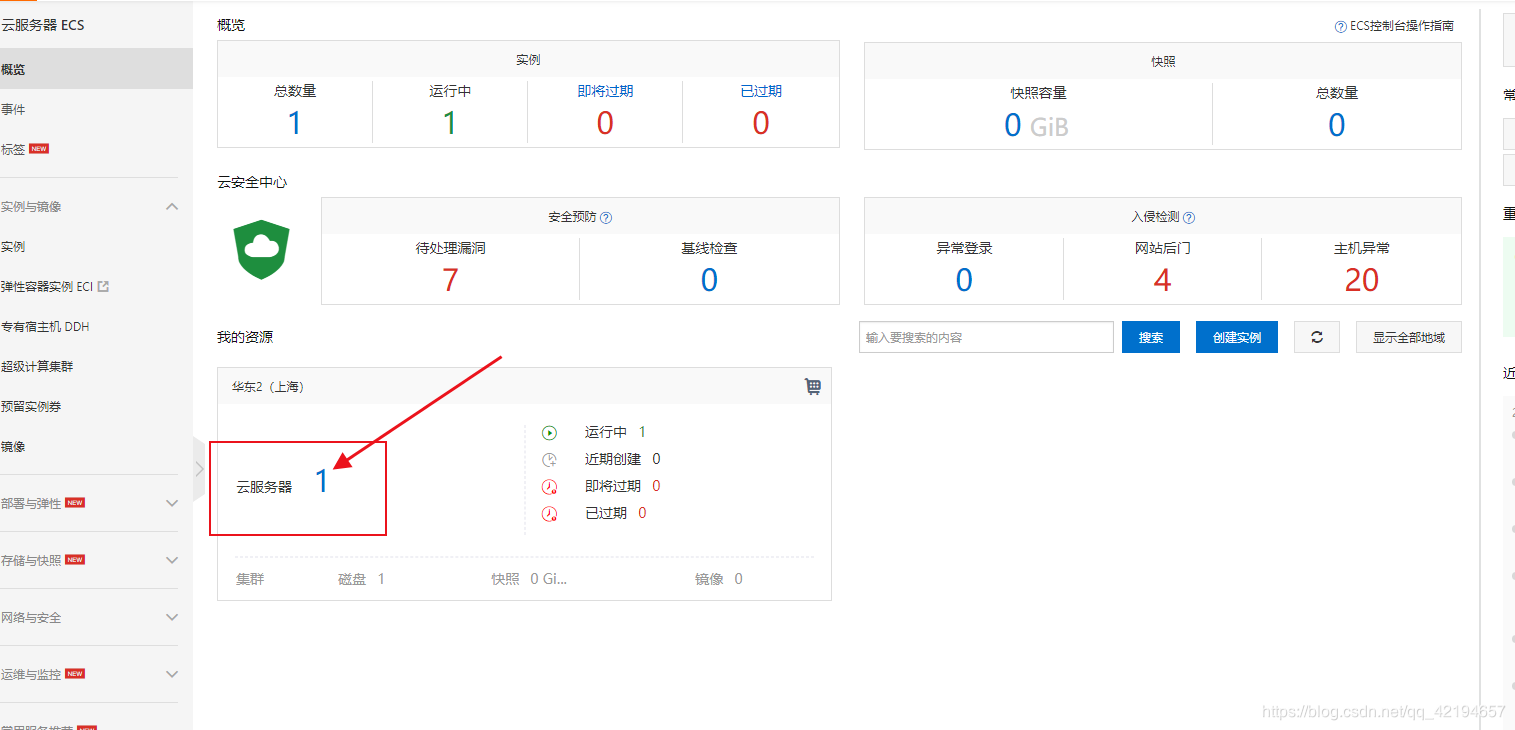
点击安全组配置
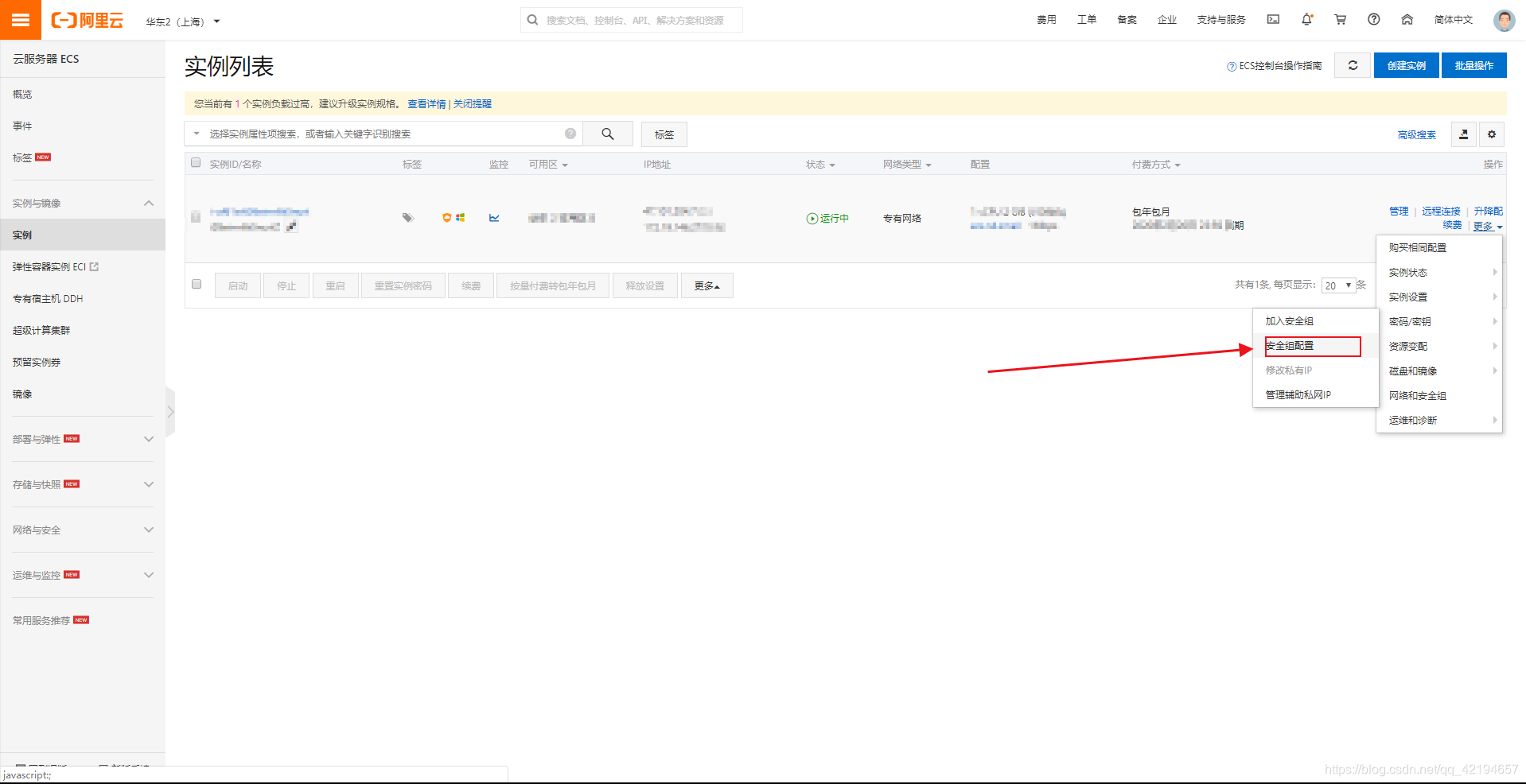
点击配置规则
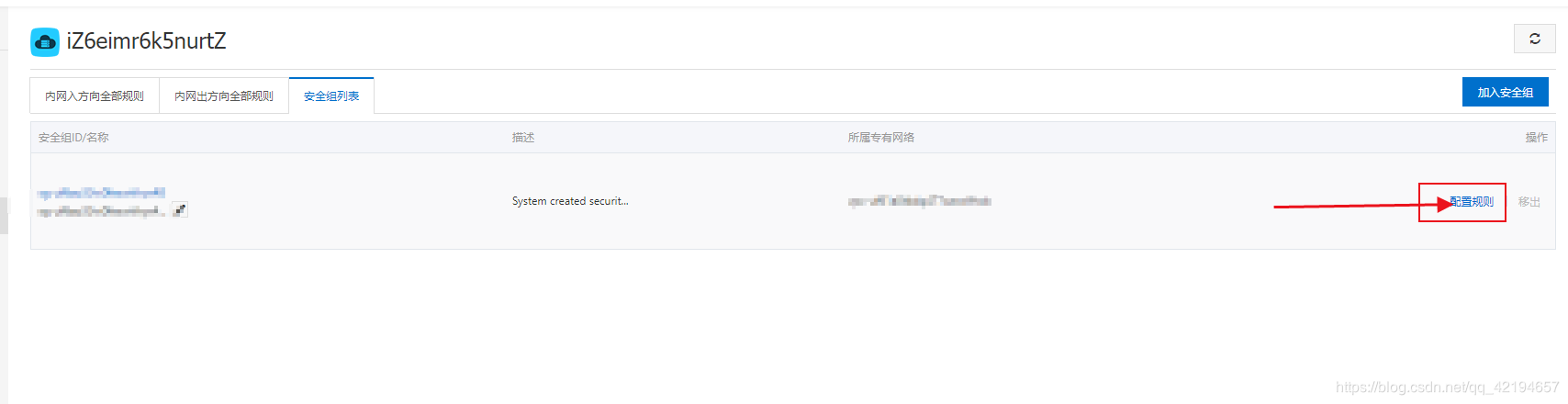
点击添加安全组规则
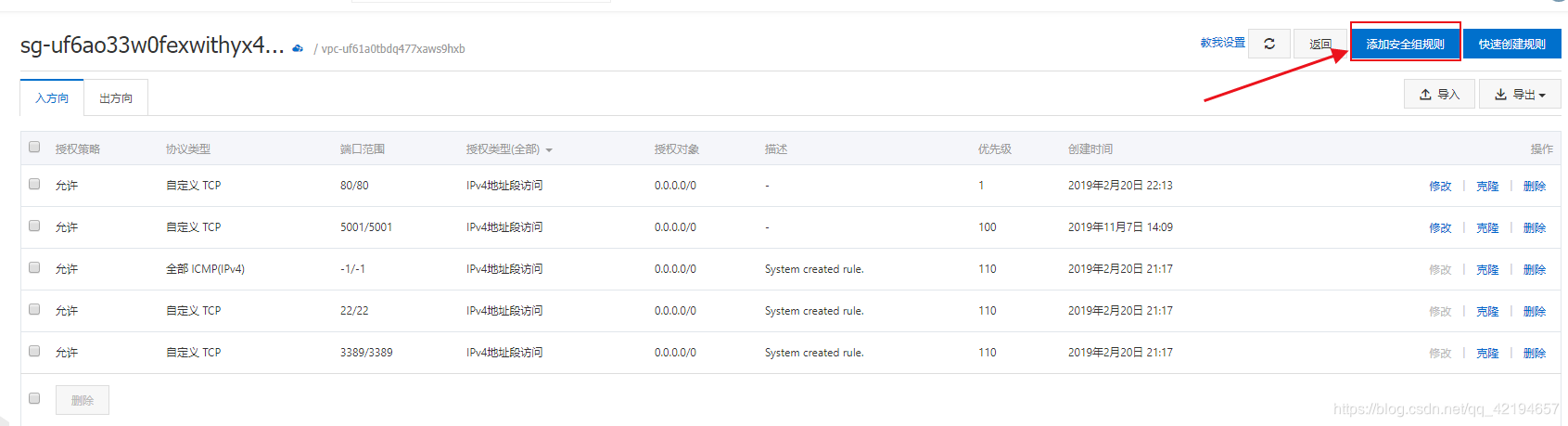
如下图配置你的端口号即可
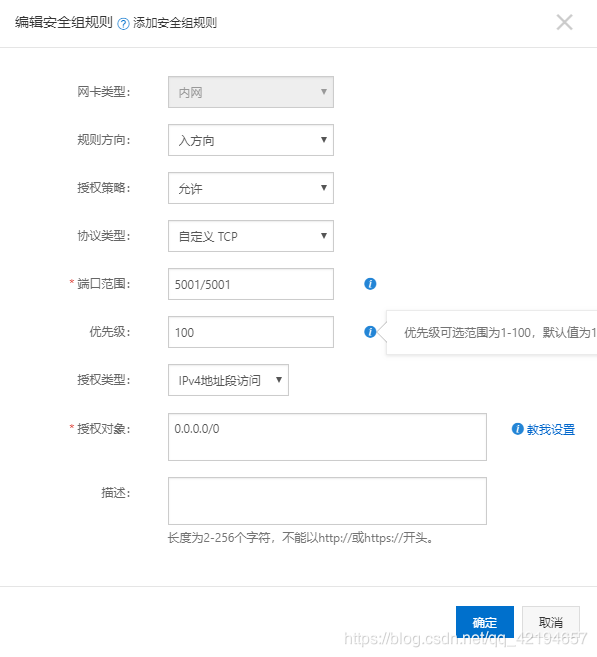
七、如果你的Apache换了位置,无法开启你需要将服务的文件位置也改掉
WinR---->输入regedit
找到如下
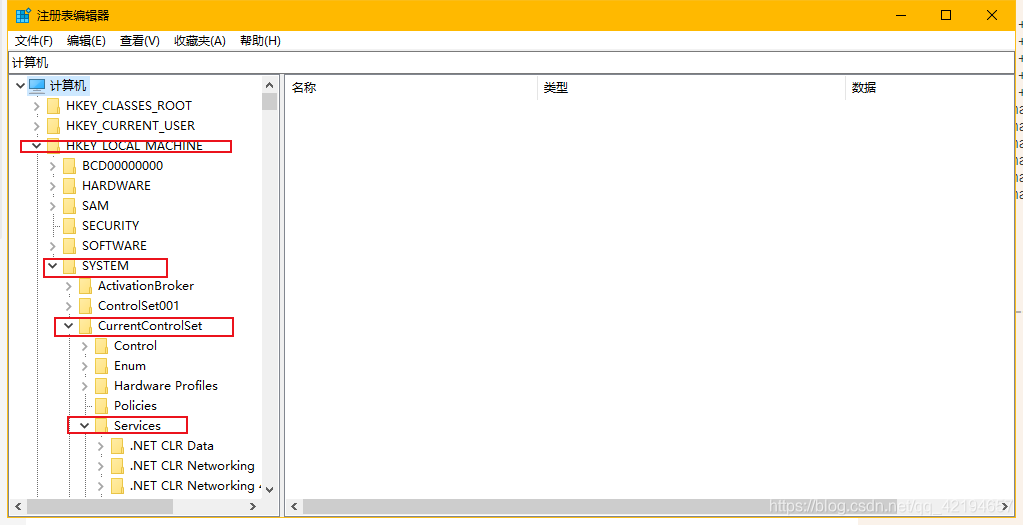

双击ImagePath去改变其中的文件位置即可